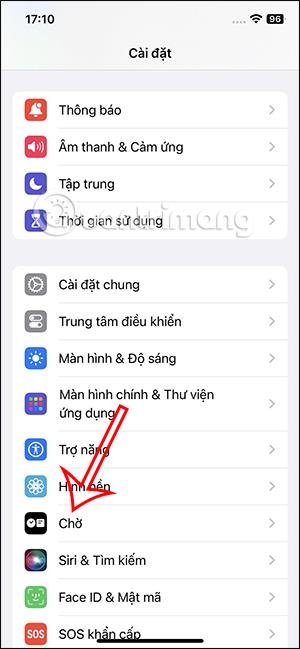Gaidīšanas režīms iPhone tālrunī ir jauna funkcija operētājsistēmā iOS 17, pārvēršot tālruņa ekrānu par pulksteņa ekrāna saskarni ar parādīto informāciju. Kad tālrunis tiek uzlādēts horizontāli, jūs joprojām varat redzēt jaunu informāciju vai piedāvātos attēlus, utilītas utt. Ja vēlaties izslēgt paziņojumus gaidīšanas režīmā, tas ir arī ļoti vienkārši. Tālāk esošajā rakstā ir sniegti norādījumi, kā iPhone tālrunī izslēgt gaidstāves režīma paziņojumus.
Norādījumi iPhone gaidstāves režīma paziņojumu izslēgšanai
1. darbība:
Vispirms savā tālrunī atveriet sadaļu Iestatījumi , pēc tam ritiniet uz leju un noklikšķiniet uz Gaidstāves funkcijas , lai pielāgotu šo funkciju.

2. darbība:
Pārslēdzieties uz gaidstāves funkcijas iestatījumu saskarni, tostarp paziņojumu displeja režīmu, kad izmantojat šo režīmu.
Gadījumā, ja nevēlaties saņemt paziņojumus , kad iPhone tālrunī izmantojat gaidstāves režīmu, mums vienkārši ir jāizslēdz šis režīms, pabīdot balto apļa pogu pa kreisi, lai to izslēgtu.

Ja vēlaties atkal parādīt paziņojumus, izmantojot šo gaidstāves režīmu iPhone tālrunī, vienkārši pabīdiet balto apļa pogu pa labi, lai aktivizētu.

Turklāt, ja joprojām vēlaties rādīt paziņojumus gaidstāves režīmā, varat pielāgot režīmu Rādīt priekšskatījumu tikai pieskaroties . Kad šis iestatījums ir iespējots, paziņojuma priekšskatījums tiks parādīts tikai noklikšķinot uz paziņojuma.
Kāpēc gaidstāves režīmā ir jāizslēdz paziņojumi?
Gaidīšanas funkcija operētājsistēmā iOS 17 parāda ienākošos paziņojumus visā ekrānā. Tās lietotnes vai kontaktpersonas nosaukums un ikona, no kuras saņemat paziņojumus, ir liela un treknrakstā, lai palīdzētu jums to skaidri redzēt no attāluma. Diemžēl tas nozīmē, ka ikviens apkārtējais to var skaidri redzēt. Tātad, ja koplietojat dzīvojamo telpu ar kādu personu un vēlaties, lai ziņojumi, zvani un lietotņu paziņojumi būtu pilnībā privāti, iespējams, vēlēsities tos izslēgt.
Varat arī izslēgt Rādīt paziņojumus , ja gatavojaties mācību sesijai vai koncentrētam darbam un vēlaties bez pārtraukuma sekot līdzi savam laikam. Kopumā tas ir lielisks veids, kā saglabāt savu privātumu, samazināt traucējošos faktorus un vienlaikus izmantot gaidstāves režīma priekšrocības.
Optimizējiet privātumu, gaidīšanas režīmā izslēdzot paziņojumus
Gaidstāves funkcija ir gan noderīga, gan estētiski pievilcīga, taču tā var apdraudēt jūsu privātumu un būt kaitinoša, parādot ienākošos paziņojumus visā ekrānā. Pozitīvi ir tas, ka Apple ļauj pilnībā izslēgt paziņojumus, lai gan StandBy pēc noklusējuma slēpj ziņojumu priekšskatījumus, tāpēc, izmantojot šo parocīgo funkciju, jums nav jāuztraucas par savu privātumu.